
Os discos de computador armazenam uma variedade deelementos E você tem que conhecê-los. Uma pasta é, pode-se dizer, algo sem o qual o trabalho no sistema operacional não pode ser confortável. Mas nem todo usuário está realmente familiarizado com este objeto. Vamos tentar consertar a situação e descobrir sobre ele o máximo possível. Então, vamos começar! Afinal, há muitas informações interessantes e úteis sobre esse assunto.

Uma pasta é, como disse, um dos elementosum computador que todos conhecem. Talvez, na vida real, já esteja claro o que é uma pasta de papéis. Este é um tipo de armazenamento de documentos. Curiosamente, a situação é semelhante com um computador.
Uma pasta é um repositório para documentos e outras pastas.Serve para o armazenamento ordenado de informações no disco rígido, bem como para a comodidade de encontrar os arquivos desejados pelo usuário. Portanto, se você precisar ocultar algo ou classificar os dados em categorias, este objeto será muito útil. Na maioria das vezes, as pastas são colocadas na área de trabalho junto com os atalhos e também aninhadas umas dentro das outras, como bonecos aninhados.
O segundo ponto interessante que vale a penaconsiderar é o processo de criação de um objeto. Mesmo um usuário novato é capaz de lidar com a tarefa. Claro, se você vir um computador pela primeira vez na vida, a questão de como criar uma pasta pode parecer difícil. Mas este não é o caso.

Primeiro, decida onde você deseja colocareste objeto. Por exemplo, dentro de uma pasta existente. Ou em seu desktop? A segunda opção será usada para ilustrar o processo. Assim, para responder como criar uma pasta, basta clicar com o botão direito em uma área livre da área de trabalho.
Você terá uma pequena lista de ações.Encontre o item "Criar" lá e passe o mouse sobre ele. Agora você deve selecionar "Pasta". Um ícone aparecerá na área de trabalho com a imagem da pasta de documentos e seu nome "Nova pasta" (nome comum). Contanto que a área esteja destacada em azul, você pode digitar qualquer nome. Se necessário, você pode alterá-lo a qualquer momento sem danificar os arquivos armazenados nele. Pronto? Você só precisa pressionar Enter ou clicar com o botão esquerdo no espaço livre. Isso é tudo - a criação está completa.
Uma pasta não é apenas um objeto que podeconter documentos. Muitas vezes, ela personifica um repositório com informações confidenciais. A melhor opção de proteção neste caso é definir uma senha. Uma pasta protegida por senha no Windows pode ser criada de várias maneiras. Alguns truques são apenas para usuários avançados.
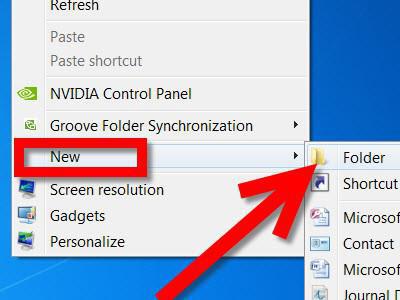
Mas o cenário mais simples éLimitação de acesso. Principalmente se você tiver várias contas no computador. O acesso às pastas do Windows é mostrado nas propriedades do objeto na seção "Segurança". Marque a caixa ao lado de "Parar de compartilhar esta pasta".
Agora confirme suas intenções.Você verá uma janela onde poderá digitar a senha e inseri-la novamente para concluir o processo. Salve as alterações e a pasta protegida por senha estará pronta. Doravante, ao tentar abri-lo, o computador pedirá uma senha de acesso. Se você falhar, você pode tentar novamente e novamente.
Além disso, qualquer pessoa pode definir uma senha parapasta com conteúdo adicional. Por exemplo, Instant Lock. Baixe, instale, marque a pasta desejada, crie uma senha e salve as alterações - nada complicado. Mas é melhor não usar conteúdo de terceiros em uma questão tão simples. Não há garantia de que o software usado não infectará o sistema operacional.
Você sabia que as pastas do computador têmconfigurações de visibilidade? Por exemplo, este objeto pode ser normal e oculto. Com tudo isso, o conteúdo da pasta permanece no sistema operacional e não vai a lugar nenhum. Ele simplesmente ficará escondido de olhos curiosos.
A fim de realizar a ideia de criarpastas ocultas, você terá que consultar as propriedades do objeto. Clique com o botão direito do mouse quando o cursor estiver sobre o objeto desejado e selecione "Propriedades". Você terá uma janela com várias guias. Precisamos de uma seção "Geral".

Preste atenção aos "Atributos".Se você marcar a caixa ao lado de "Oculto" e salvar as alterações, a pasta ficará oculta. Para concluir as etapas, configure a exibição desses objetos no sistema operacional.
Essas ações são realizadas usando o painel de controle do computador. Basta visitar este serviço (está no menu "Iniciar") e selecionar a linha "Opções de pasta" aí.
Depois disso, você verá como a tela será exibidajanela com várias guias. Vá em "Exibir" e dê uma olhada nas "Opções avançadas". É aqui que a exibição de documentos ocultos é configurada. Se você tiver os parâmetros iniciais definidos, todos os objetos ocultos simplesmente se tornarão semitransparentes. E pastas também. Mas o usuário ainda pode vê-los.
Mas a situação pode ser remediada.Encontre a seção "Arquivos e pastas ocultos". Nele, marque a caixa “Não mostrar objetos ocultos”. Agora salve suas alterações e veja o que acontece. A pasta que foi designada como oculta desaparecerá. Você só poderá vê-lo novamente depois de marcar a caixa de seleção Mostrar objetos ocultos em Opções avançadas no Painel de controle (serviço Opções de pasta). Como você pode ver, não há nada de complicado nisso. Pratique várias vezes - e tudo ficará claro e você se lembrará disso.
Em um computador, uma pasta é o objeto quepode ser configurado em relação à sua exibição no sistema operacional. Em outras palavras, altere o ícone padrão para o que quiser. Inicialmente, todas as pastas do computador são criadas com a imagem de uma pasta para papéis.

Para alterar o rótulo de exibição,vá para propriedades do papai e, em seguida, vá para a seção "Configurações". Na parte inferior da janela estará o item "Ícones". Clique em "Configurar". Em seguida, selecione a imagem apropriada entre as propostas e salve as alterações. Se a imagem desejada está armazenada em um local específico, localize-a, especifique o caminho usando a barra de endereço, selecione-a no menu "Configurações" e salve as alterações.
Veja o resultado. O ícone da pasta mudou. Nada complicado, certo? Desta forma, você pode decorar sua área de trabalho e dar a pastas especiais seu próprio estilo.


























